Olá a Todos,
Olha só que bacana esse artigo do pessoal do site: www.techtudo.com.br
por HELITO BIJORA
Para o TechTudo
O OS X Yosemite, nova versão do sistema da Apple para Macs, pode ser baixado e instalado gratuitamente através da App Store. Entretanto, caso queira formatar o HD e fazer uma instalação limpa, você deverá primeiro criar um pen drive de instalação do sistema operacional. Confira a dica!
Yosemite: como atualizar seu Mac para a versão final 10.10 do OS X
 Como instalar o OS X Yosemite através do pen drive (Foto: Reprodução/ Gabriella Barreira)
Como instalar o OS X Yosemite através do pen drive (Foto: Reprodução/ Gabriella Barreira)Passo 1. Acesse o OS X Yosemite no TechTudo Downloads. Quando a App Store abrir, clique em “Baixar” e, se necessário, confirme a senha do seu Apple ID;
Passo 2. Quando o download for concluído, o assistente de instalação será iniciado automaticamente. Acesse o menu “Instalação do OS X” e clique em “Encerrar instalação do OS X” – ou pressione o atalho “command + Q”;
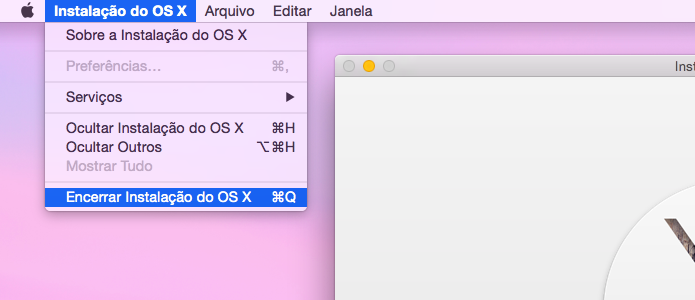 Finalize a instalação do OS X Yosemite (Foto: Reprodução/Helito Bijora)
Finalize a instalação do OS X Yosemite (Foto: Reprodução/Helito Bijora) Passo 3. Conecte um pen drive de 8 GB ou mais e abra o “Utilitário de Disco”. Para isso, pressione “command + barra de espaço” para abrir a busca do Spotlight e digite “Utilitário de Disco” (sem as aspas);
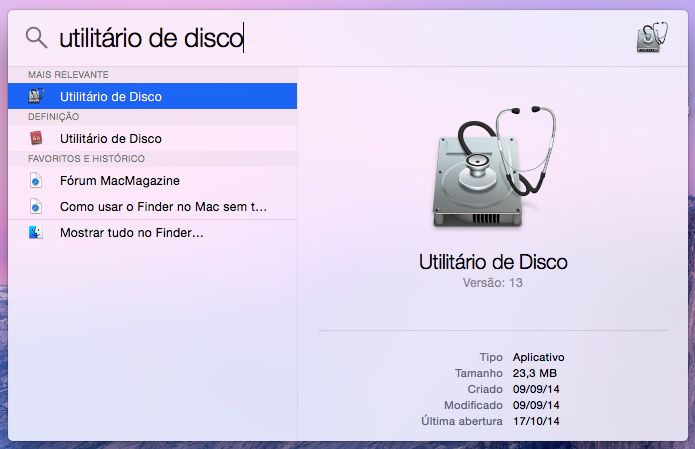 Abra o utilitário de disco (Foto: Reprodução/Helito Bijora)
Abra o utilitário de disco (Foto: Reprodução/Helito Bijora) Passo 4. Na barra lateral esquerda da janela, selecione o pen drive e, à direita, clique sobre a aba “Apagar”. Em formato, selecione “Mac OS Expandido (Reg. Cronológico)” e, em “Nome”, digite “OSXYosemite” (sem aspas). Feito isso, clique em “Apagar” e confirme que realmente deseja formatar o pen drive;
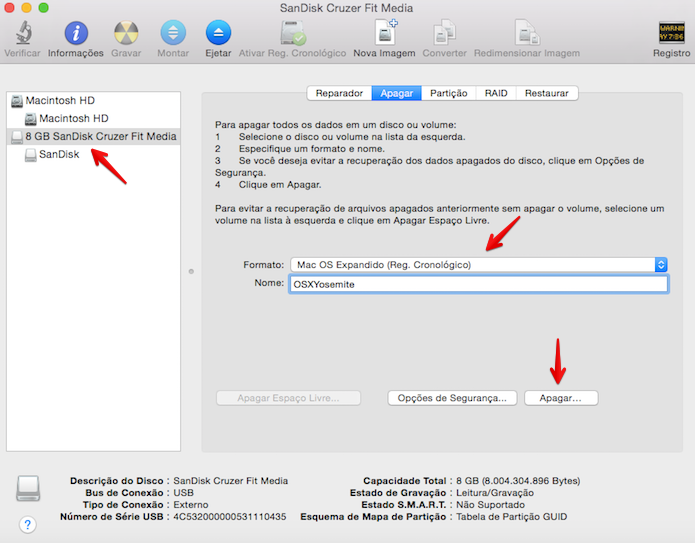 Formatando o pen drive (Foto: Reprodução/Helito Bijora)
Formatando o pen drive (Foto: Reprodução/Helito Bijora) Passo 5. Quando terminar, feche o “Utilitário de Disco” e abra o “Terminal”. Como no terceiro passo, basta pressionar “command + barra de espaço” para abrir a busca do Spotlight e digitar “terminal” (sem aspas);
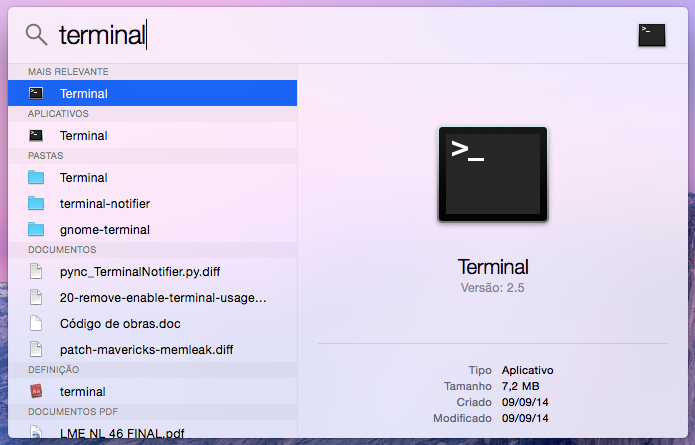 Acesse o Terminal do Mac OS X (Foto: Reprodução/Helito Bijora)
Acesse o Terminal do Mac OS X (Foto: Reprodução/Helito Bijora) Passo 5. Na janela do Terminal, cole o comando abaixo e pressione a tecla “enter”. Você precisará digitar a senha de administrador para continuar. Feito isso, basta ser paciente e aguardar. O processo pode levar mais de uma hora.
sudo /Applications/Install\ OS\ X\ Yosemite.app/Contents/Resources/createinstallmedia –volume /Volumes/OSXYosemite –applicationpath /Applications/Install\ OS\ X\ Yosemite.app –nointeraction
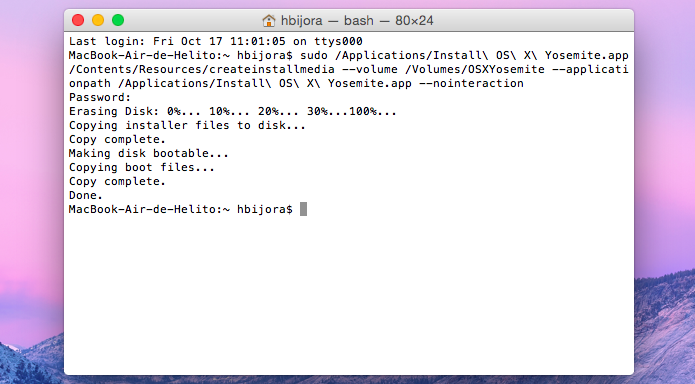 Criando pen drive de instalação do OS X Yosemite (Foto: Reprodução/Helito Bijora)
Criando pen drive de instalação do OS X Yosemite (Foto: Reprodução/Helito Bijora) Pronto! Quando terminar, você terá um pen drive de instalação do OS X Yosemite. Para instalar o sistema, basta iniciar o Mac usando o pen drive – confira todos os detalhes neste outro tutorial.
Espero que gostem!
Abraço a Todos!
Fonte: http://www.techtudo.com.br/dicas-e-tutoriais/noticia/2014/10/como-instalar-o-os-x-yosemite-pelo-pen-drive.html